Како да активирам глас за текст на Андроиду?
Модерни паметни телефони могу да искористе рачунарску снагу огромних центара података(giant data centers) . Због(Which) тога је препознавање и транскрипција гласа на модерним паметним телефонима тачна, лака за коришћење и често најбржи начин за слање текста, е-поште или тренутне поруке.
Ако нисте користили Андроид(Android) глас за унос текста, заиста би требало да покушате. За оне од нас са посебно дебелим палчевима, то је велики напредак. Све док вам не смета да неко у домету зна шта имате да кажете, тј.

Брзо објашњење (Quick Explanation)Андроид гласа(Android Voice) у текст
Претпостављамо да већ знате шта Андроидов глас (или говор) у тексту ради у пракси. Разговарате са својим уређајем и он записује оно што кажете као текст. Оно што можда не знате је да је ово невероватно тешко урадити. Кућни(Home) рачунари су могли да преносе текст у текст још од 90-их, али морали сте да говорите невероватно споро, монотоно.
Модерне апликације за глас у текст ће вас разумети нормалном брзином, са нормалном вокалном динамиком и са скоро свим акцентима. Такође не морате да обучавате софтвер за јединственост вашег гласа.

Једина стварна мана је то што вам је дуго времена била потребна активна интернет веза да би гласовни унос радио. То је зато што ваш телефон прослеђује аудио податке тако да супербрзи рачунари у центру података могу да ураде стварно препознавање.
Ово и даље важи за многе актуелне телефоне, али ако имате новији модел са спецификацијама високих перформанси, можете искористити предности ванмрежног препознавања говора.
Препознавање говора ван мреже
Дакле, пре него што погледамо како да активирамо Андроид(Android) глас у тексту на телефону, хајде да прво проверимо да ли имате инсталиран пакет за препознавање гласа ван мреже на вашем телефону, на исправном језику:
- Отворите апликацију Гоогле(Google app)
- Изаберите Још(More) , а затим изаберите Подешавања(Settings)

- Изаберите Глас(Voice)
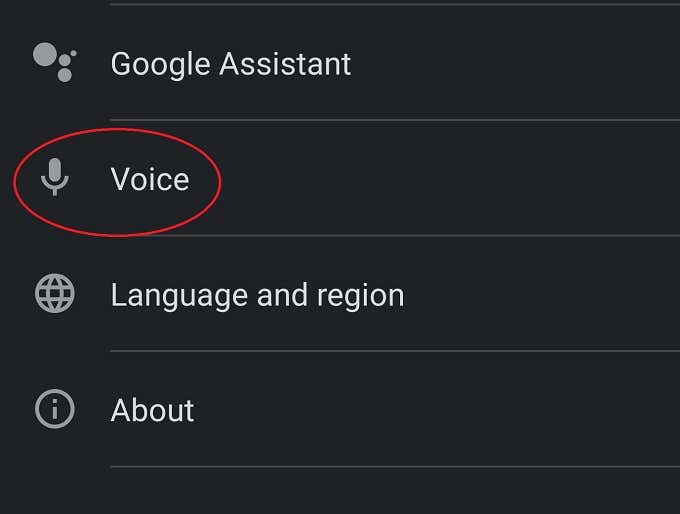
- Изаберите Препознавање говора ван мреже(Offline Speech Recognition)
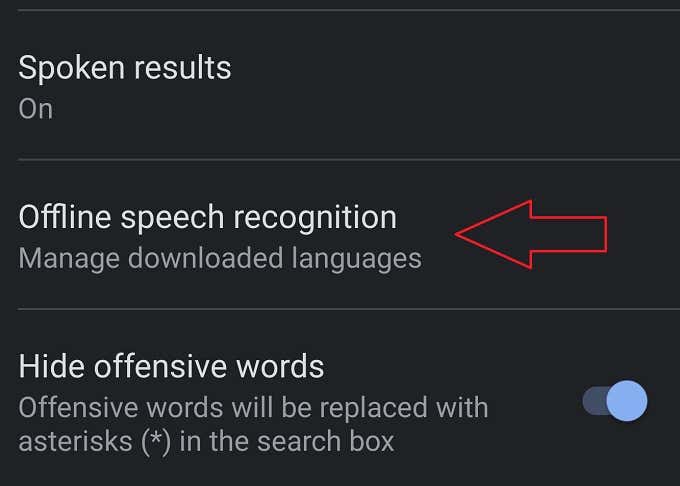
- У оквиру Инсталирано(Installed) проверите да ли је ваш језик инсталиран.

- Ако не, погледајте под Све(All) и инсталирајте жељени језички пакет
Коришћењем опције говора ван мреже, уштедећете на подацима, а можда и на батерији. Језички пакет ће вам помоћи и када изађете из мреже. Ако је ваш телефон спреман, препоручујемо вам да користите опцију.
Како се гласовни унос разликује(Voice Input Different) од гласовног асистента(Voice Assistant) ?
Гласовни(Voice) унос у овом контексту се посебно односи на коришћење вашег гласа за унос текста у текстуално поље. То се разликује од вашег гласовног асистента(voice assistant) , који слуша ваше изговорене команде и упите, а затим покушава да уради оно што тражите или одговара на ваше питање.
Технологија препознавања гласа у оба случаја је иста, али једина сврха система за гласовни унос је да ваше изговорене речи претвори у писани текст. Не схватите шта желите да постигнете.
Како да користите Гбоард за слање текста
Гбоард(Gboard) је тастатура на додир коју обезбеђује Гоогле(Google) . Наравно, можете да користите било коју тастатуру коју желите и многе од њих ће вам такође омогућити да активирате говор у текст, али Гбоард(Gboard) је основа са којом ћемо радити и требало би да буде доступна преко Гоогле Плаи продавнице(Google Play Store) за све кориснике Андроид(Android) -а . Па(Well) , осим ако користите Хуавеи(Huawei) или било који други бренд коме је забрањено коришћење Гоогле(Google) апликација.
Ако желите да знате како да користите функцију говора у текст са екранском тастатуром по вашем избору, онда ћете то морати да потражите у документацији за ту тастатуру. Сумњамо, међутим, да ће већина њих радити управо овако.
Након што инсталирате Гбоард(Gboard) и поставите га као жељену тастатуру, једноставно додирните било где где бисте иначе уносили текст. Било да је у питању интернет претрага, тренутна порука или документ за обраду текста.
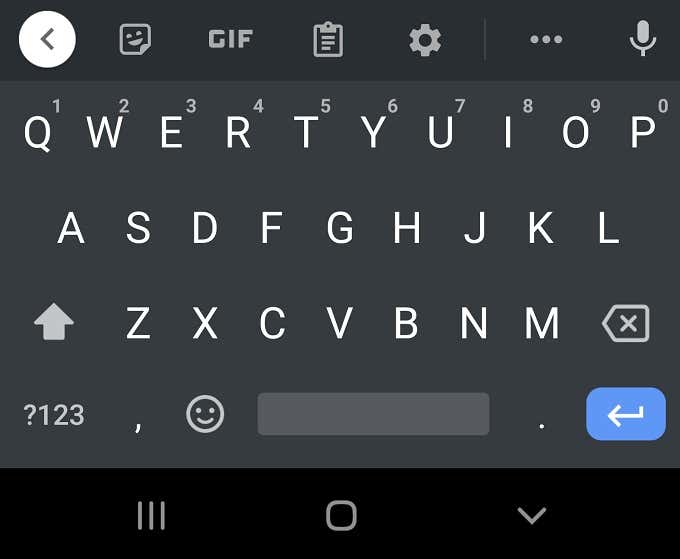
Тастатура би требало да се појави као и обично. Све што треба да урадите да бисте активирали гласовни унос је да додирнете икону микрофона(microphone icon) у горњем десном углу тастатуре.
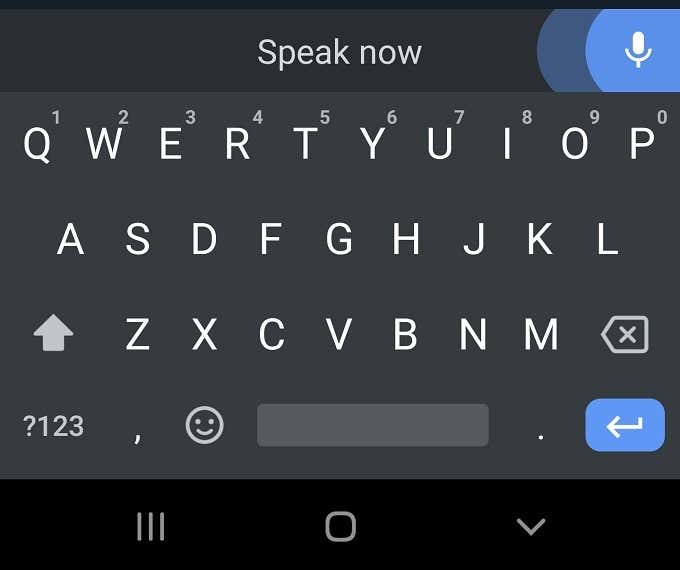
Када видите да је приказано „говорите сада“, реците шта желите да запишете и видећете то транскрибовано у реалном времену. Поново додирните микрофон да бисте зауставили.
Савети за постизање најбољих резултата говора у текст(Text Results)
Иако модерно диктирање текста функционише невероватно добро, и даље ћете наићи на проблеме у којима вас софтвер погрешно чује или на неки други начин не креира текст који желите. Иако је обично брже уредити део текста него да га откуцате прстима, ево неколико ствари које можете да урадите да бисте га добили од самог почетка:
- Немојте бити предалеко од свог телефона, изгледа да дужина руке добро функционише за већину телефона.
- Водите(Take) рачуна да изговарате и говорите природним темпом.
- Изаберите језички пакет који одговара вашем акценту, ако је доступан.

Не можете заиста учинити више од тога. Софтвер је робустан и већина људи ће бити прилично задовољна учинком транскрипције.
Ако наиђете на проблеме, испробајте ова решења да поправите Гбоард(solutions to fix Gboard) и поново га натерате да исправно ради.
Корисне команде за гласовни унос
Иако вам гласовни унос на Андроид(Android) - у још увек не дозвољава да уређујете текст својим гласом, имате извесну меру гласовне контроле док диктирате. Можете једноставно да изговорите следеће фразе и Гоогле(Google) софтвер ће додати одговарајући знак интерпункције:
- Раздобље
- Зарез
- Знак узвика
- Знак питања
- Нова линија
- Нови параграф

Једноставнији је у поређењу са софтвером за диктирање на рачунару, али је савршен за поруке и е-пошту.
Иако не можете да уређујете помоћу гласа, можете користити свој глас да исправите речи које сте погрешно чули. Све што треба да урадите је:
- Додирните и држите реч коју желите да замените док је не изаберете( hold the word you want to replace until it is selected)
- Додирните микрофон(microphone)
- Реци нову реч(the new word)
Користећи ове основне команде, имате свестрано решење за претварање текста у говор на длану!
Комбиновање Гоогле помоћника(Google Assistant) са гласом(Voice) у текст за куцање гласом без употребе руку(Voice Typing)
У време писања, још увек морате да додирнете дугме да бисте започели процес гласовног уноса. Међутим, Гоогле(Google) ради на решењу за гласовни унос без употребе руку где Гоогле помоћник(Google Assistant) управља покретањем говора у унос текста. Ова функција се тестирала само на одабраним Гоогле Пикел(Google Pixel) уређајима, али док ово прочитате, можда ће бити нешто што је уведено у апликацију Гбоард(Gboard) за све.

Међутим, већ можете затражити од Гоогле помоћника(Google Assistant) да, на пример, пошаље текстуалну поруку некоме са ваше листе контаката. Моћи ћете да издиктирате поруку помоћнику и да је прочитате пре потврде.
Диктирано али не прочитано
Надамо(Hopefully) се да сте видели колико користан може бити Андроид(Android) гласовни унос текста. То је обично најбржи начин да добијете дугачке, сложене поруке на телефон без фрустрације сталног додиривања погрешних слова да бисте произвели тако искривљене речи да чак ни аутоматско исправљање не може да се носи са тим.
Истина је да вероватно није толико корисно када су други људи у близини, али у вашем аутомобилу или сами код куће то је прилично згодна функција коју би више људи ценило ако би јој само дали шансу.
Related posts
Како да промените свој глас у реалном времену на иПхоне-у, Андроид-у и рачунару
Како скенирати КР код на иПхоне-у и Андроид-у
Како пренети датотеке са иПхоне-а или Андроид-а на рачунар
Како добити Фацетиме за Андроид
Како штампати текстуалне поруке са Андроид-а
Како да користите свој телефон као бежичну веб камеру (иПхоне и Андроид)
Како пренети датотеке са рачунара на Андроид телефон без УСБ-а
Како да користите дугме за дељење у Гоогле Цхроме-у за Андроид
Како користити Андроид поуздане уређаје
Како ресетовати замрзнути иПхоне или Андроид уређај
Како пренети податке на нови Андроид телефон
Како инсталирати ТВРП Рецовери на Андроид
Андроид време екрана: како функционише и подешавање
Како искључити аутоматско исправљање на иПхоне-у и Андроид-у
Како слати видео записе на Дисцорд (иПхоне, Андроид, ПЦ, Мац)
Како очистити ДНС кеш на Виндовс, Мац, Андроид и иОС
Како снимити ВхатсАпп видео и гласовне позиве?
Како послати факс са иПхоне или Андроид паметног телефона
Смањите слику у Виндовс, Мац, иОС и Андроид
Како играти Андроид игре на рачунару
